Näin rakennat itse helppokäyttöiset lomakeratkaisut kohderaportointiin
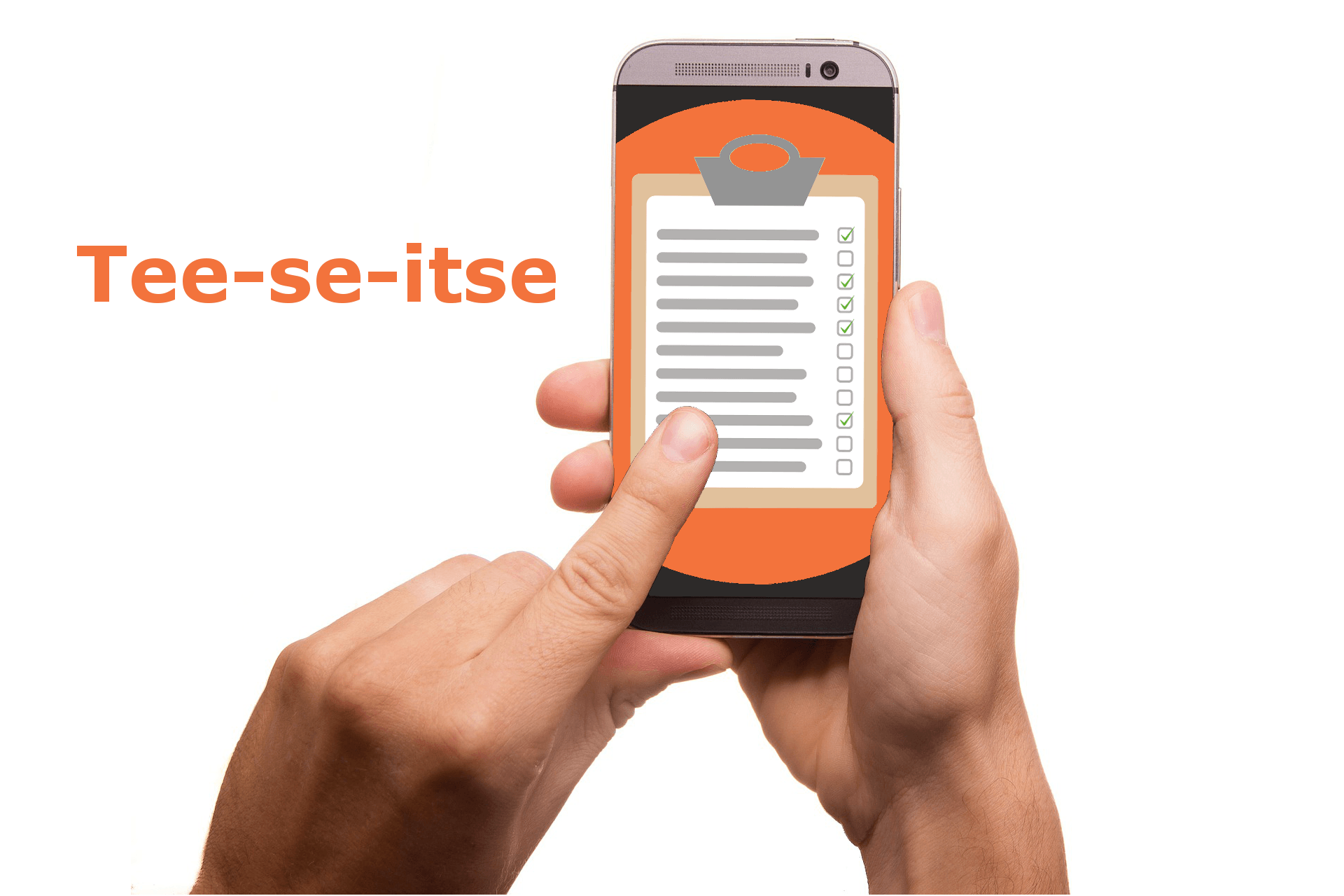
Jopa kolmannes kaikesta Infomaatin avulla tehdystä mobiilidokumentoinnista tehdään lomake-editorilla asiakkaan itselleen rakentamien lomakeratkaisuiden avulla. Eikä tuo sinänsä ihme ole, sillä antaahan lomake-editori tekijälleen paljon vapautta, kun kuhunkin tarpeeseen voi rakentaa juuri sellaisen lomakekokonaisuuden kuin itse tahtoo.
Olipa kyseessä siis tavallisen työmaapäiväkirjan teko tai vaikkapa kokonaisen kerrostalon kaikkia asuntoja koskevan dokumentointikokonaisuuden rakentaminen, on lomake-editori siihen erinomaisesti soveltuva työkalu.
”Päätimme etsiä uusia ratkaisuja, ja kattavien ominaisuuksiensa puolesta Infomaatti nousi kärkiehdokkaaksi. Hyvinä puolina pidimme erityisesti järjestelmän muokattavuutta ja helppokäyttöisyyttä. Huomiomme kiinnitti myös työmaille erinomaisesti soveltuva mobiiliversio sekä järjestelmän kohtuulliset kustannukset.”
– Henri Peutere, hydrauliikka-asiantuntija, Tehohydro Oy –
Mutta miten se oikein toimii?
Kun rakennat lomaketta, rakennat samaan aikaan sen käyttöliittymää ja ulkoasua
Vapautta ja selkeyttä raportointiin ja dokumentointiin luodaan itse rakennetun käyttöliittymän avulla. Kun rakennat lomaketta, rakennat sille samalla sekä käyttöliittymää että lopullista ulkoasua. Voit siis suoraan vaikuttaa raportin täytön selkeyteen ja sen helppoon luettavuuteen heti alusta asti.
Osa helppokäyttöisen lomakkeen taikaa on myös se, että lomakkeen täyttö onnistuu näppärästi niin älypuhelimella, tabletilla kuin tietokoneella.
Näin rakennat omia lomakepohjiasi Infomaatin lomake-editorissa:
- Aloita menemällä lomake-editoriin Hallinta-osion kautta, paina ”Luo uusi” ja aloita lomakkeen rakentaminen.
- Voit aluksi rukata lomakkeen yleisilmettä. Voit mm. muuttaa fonttikokoa, määrittää kuvien tulostussijainnin ja päättää tarvitaanko kansisivua.
- Lisää lomakkeelle haluamasi määrä erilaisia täytettäviä kenttiä: esimerkiksi ”tavallisia” tekstikenttiä, tekstikenttiä lausevarastolla tai tekstieditorilla, kuvakenttiä ja pudotusvalikoita. Voit myös lisätä valintaruutuja, automaattisia laskukaavoja, vakiotekstikenttiä ja niin edelleen.
- Säädä halutessasi luomiesi kenttien leveyttä ja ulkoasua. Esimerkiksi tekstikentän kokoa voi vaihtaa 25–100 %:n välillä. Voit myös määrittää ovatko kentät kehyksellisiä vai ilman kehyksiä. Ehkä haluat myös laittaa sivunvaihdon – vapaaehtoisen tai pakotetun – haluttuun kohtaan.
- Rakenna lomake loppuun asti ja tallenna. Jos haluat muokata rakentamaasi lomakepohjaa myöhemmin, pääset tekemään sen Muokkaa mallia -kohdasta.
(Juttu jatkuu kuvan jälkeen)
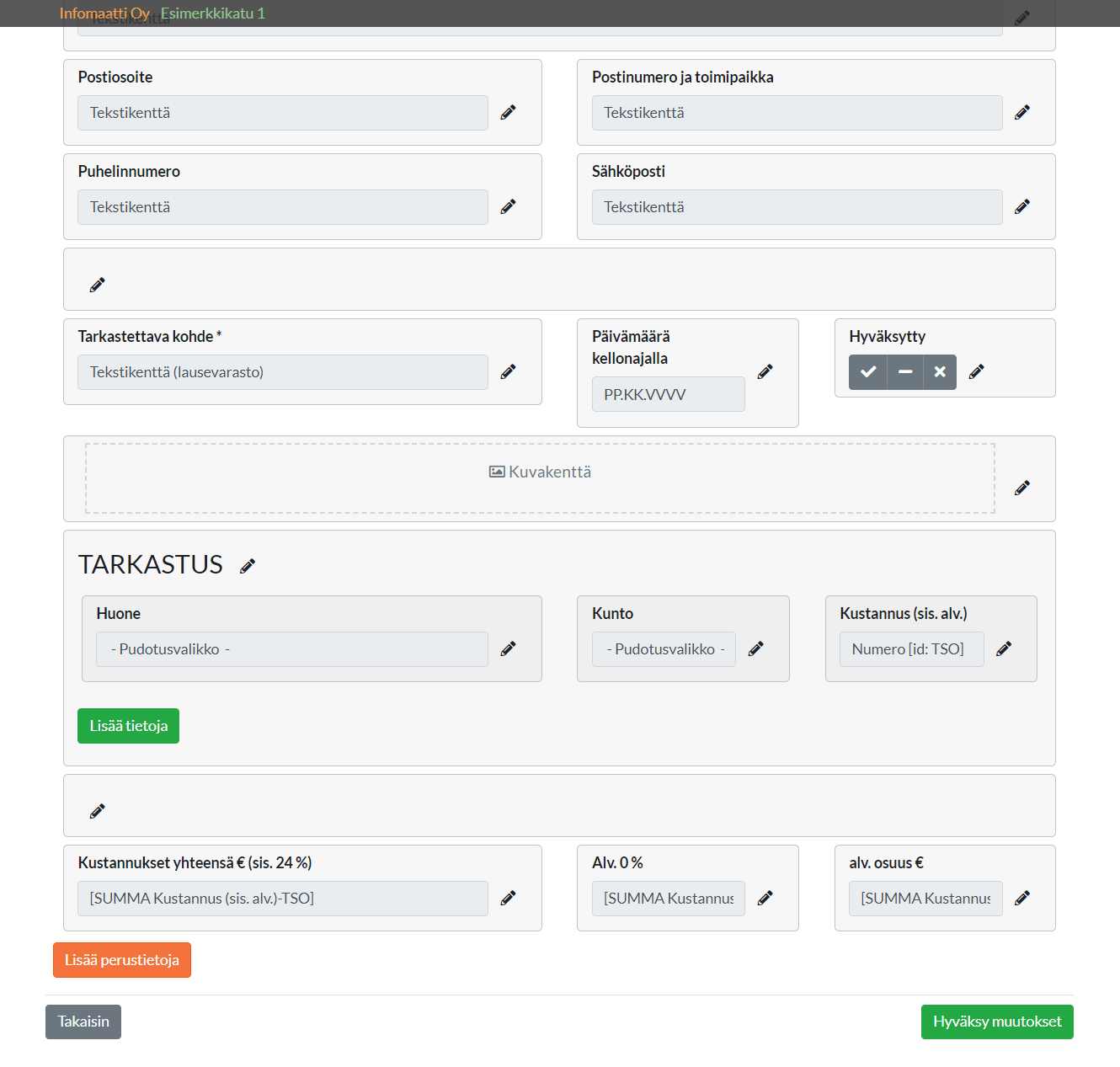
Näin näppärästi se käy. Kaiken kukkuraksi uutta lomakemallia rakennettaessa tekemistä opastetaan Infomaatin laatimilla ohjeteksteillä, jos nyt sormi sattuukin menemään suuhun.
Lisää lomakkeelle halutessasi omia ohjetekstejä – infopalleroita – ohjaamaan lomakkeen käyttäjiä lomakkeen täytössä. Voit myös halutessasi ”brändätä” luotua lomakeratkaisua oman näköiseksi määrittämällä lomakkeen kenttäotsikoihin sopivan taustavärin.
Ja jos uuden lomakemallin luonnin jälkeen haluatkin muokata täytettävien kohtien järjestystä, niitä voi raahailla muokkausnäkymässä kätevästi kuin Lego-palikoita.
(Juttu jatkuu kuvan jälkeen)
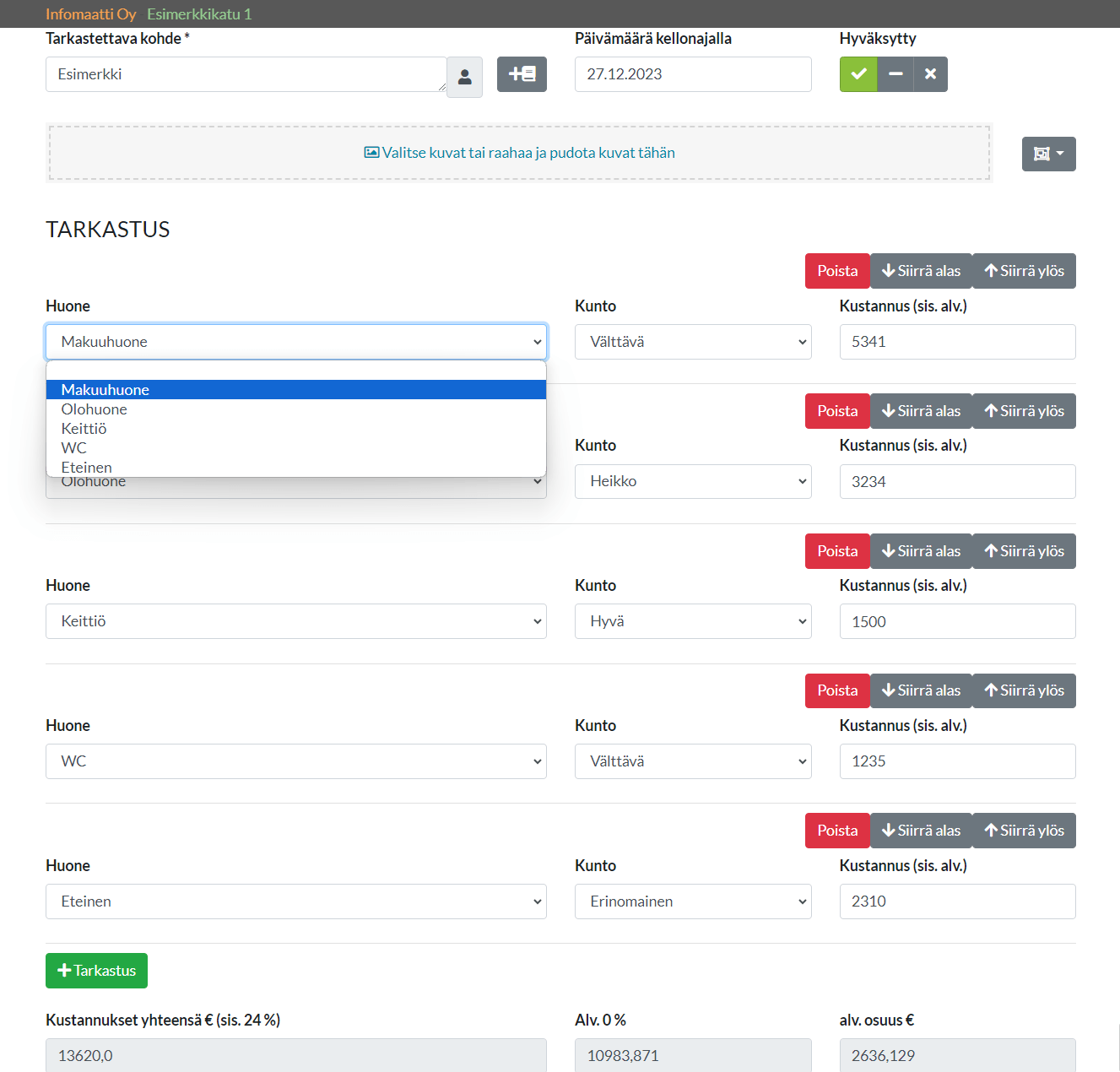
Helpota työtä toistuvalla osiolla ja valmiilla laskukaavoilla
Kun rakennat lomakeratkaisuasi, voit päättää, haluatko lisätä lomakkeellesi toistuvia osioita luomaan lisää joustavuutta. Osioiden lisäämisestä on valtavasti apua esimerkiksi silloin, kun edessä on vaikkapa kerralla tehtävä useamman huoneiston tarkastus tai esimerkiksi valvontatyössä on tehtävä erilaisia tarkastuksia eri ajankohtina, mutta ne halutaan sisällyttää samalle raportille. Toistuva osio on ikään kuin lomake lomakkeen sisällä: tarpeeksi tärkeää asiaa dokumentoitavaksi, mutta omana lomakkeenaan tarpeettoman kevyt.
Henkisesti raskaalta tuntuva kymmenien asuntojen tarkastusten raportointi muuttuukin käytännön näkökulmasta kevyeksi, kun yhdellä lomakeratkaisulla voi tehdä vaikka kaiken dokumentoinnin vaiheittain, toistuvia osioita hyödyntäen. Kymmenien asuntojen saneeraustöiden dokumentointi kun voi sisältää kaikkea aina aloituskatselmuksesta ilmalämpöpumpun asennuksen lopputarkastukseen – joskaan kaikkea tätä ei tehdä samalla kertaa. Jos olet luonut lomakkeellesi toistuvia osioita, voit kätevästi päättää, mitä milloinkin dokumentoidaan.
Lomake-editorissa tuoreena ominaisuutena on myös ylempänä jo nopeasti mainitut automaattiset laskukaavat. Hieman Excelistä tuttuun tapaan toimivat kaavat ovat käteviä työkaluja esimerkiksi hinta-arvioiden tai materiaalikustannusten laskemisessa – tai minkälaiset laskutoimitukset nyt omalla lomakkeellasi tulevatkaan olemaan tärkeitä. Oleellista on, että työ helpottuu, kun voit hyödyntää Excelin avaamisen sijaan vaikkapa suoraan tarjousten laskemiseen laadittua lomaketta.
Laskukaavojen avulla voit esimerkiksi saada heti selville sekä verottoman että verollisen hinta-arvion, veron määrän ja jopa laskea useita eri hinta-arvioita yhteen. Ja mistäpä sitä tietää, vaikka osana tarkatusta pitää pystyä laskemaan tilavuus lieriön muotoiselle säiliölle, jossa on vieläpä pyöristetyt päädyt? Sekin onnistuu!
(Juttu jatkuu kuvien jälkeen)
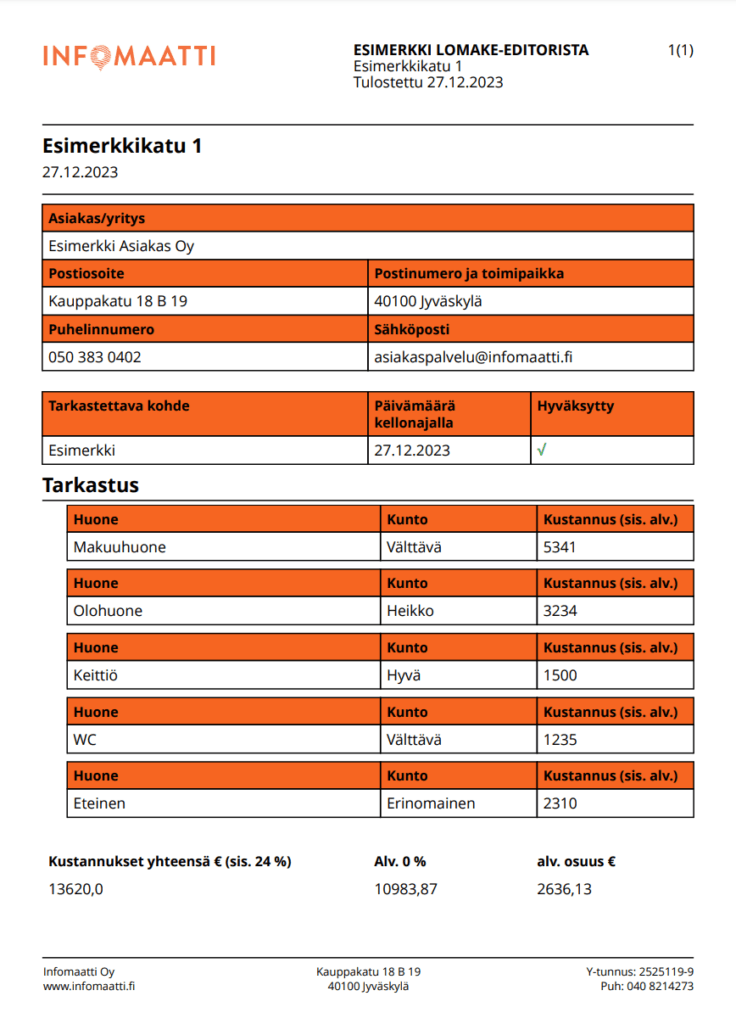
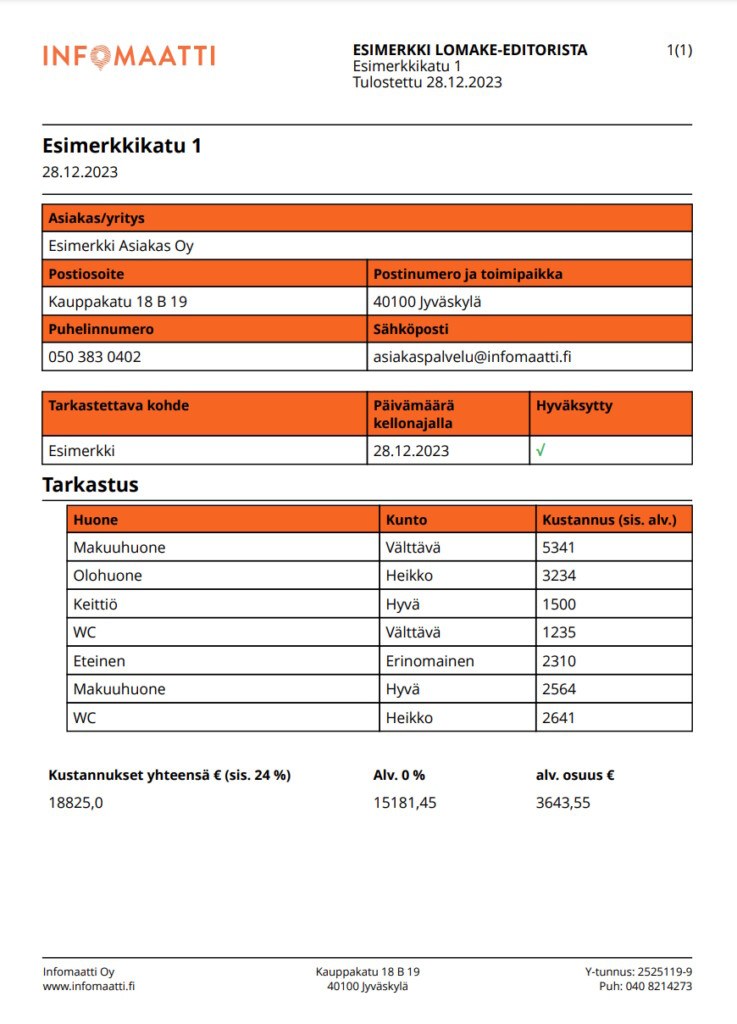
Miten lomake-editoria on käytetty?
Infomaatin lomake-editorilla voi siis rakentaa – ja on rakennettukin – lomakeratkaisuja joka lähtöön. Tähän mennessä lomake-editorin avulla on rakennettu lomakemalleja vain muutamia mainitaksemme tällaisia dokumentointitarpeita varten:
- Huoltoraportti
- Katon tarkastus
- Painekoepöytäkirja
- Kosteudenhallintasuunnitelma
- Lisä- ja muutostyötarjous
- Huoneiston muutostyöraportti
- Sähkökeskuksen tarkastus
- Leikkialueen vuositarkastus
- Asbestipurkutyön lopetusraportti
- Öljysäiliön tarkastusraportti
- Viheralueen hoitotyön seuranta
- Nostoapuvälineiden määräaikaistarkastuspöytäkirja
- Ilmalämpöpumpun asennuksen tarkastus
- Palokatkojen tarkastus- ja huoltopöytäkirja
Eikä siinä vielä kaikki, kuten TV-Shopissa aikanaan sanottiin. Vaikka lomake-editori on omasta mielestämme erityisen hyvä työkalu moneen tarkoitukseen, niin siitä huolimatta kannattaa kysyä mielipidettä muiltakin. Näin eräät lomake-editoria käyttäneet asiakkaamme ovat kokeneet sen käytön – ja yhteistyön Infomaatin kanssa yleisesti:
”Lomake-editori jo itsessään on niin hyvä, että sillä voisi ratkaista useimmat raportointihaasteet.”
– Laura Leiniö, Huoltopäällikkö, Asennusliike Lahtinen Oy –
”Haluttiin, että kaikki meidän raporttimme menevät siistiin muotoon yhdelle ainoalle A4 sivulle. Infomaatti oli oikeastaan ainut kilpailuttamistamme ratkaisuista, joka pystyi sen toteuttamaan meille sopivalla tavalla.”
– Joonas Lappalainen, SL-Trans Oy –
Lomake-editori voi parhaimmillaan olla raportointia ja dokumentointia tekevän ammattilaisen paras ystävä juuri joustavuutensa puolesta. Ja vaikka oman lomakemallin rakentamisessa luovuus on tekijän omissa käsissä, saa sen käyttöön meiltäkin halutessa apua.
Pääasia on, että työt tulee tehtyä laadukkaasti. Hyvän jäljen ohella ammattilainen muistetaan myös töiden kattavasta dokumentoinnista.
Eikö sopivaa dokumentointiratkaisua tahdo löytyä? Kokeile rakentaa tarvitsemasi lomakkeet Infomaatilla itse – hyödynnä 21 päivän ilmainen kokeilujakso!